Błąd systemowy „Nie masz uprawnień do uruchamiania aplikacji 16-bitowych. Sprawdź swoje uprawnienia u administratora systemu”, pojawia się przy próbie uruchomienia 16-bitowego bitu aplikacja w systemie Windows 10, w której administrator systemu uniemożliwił uruchomienie 16-bitowej Aplikacje. Aby rozwiązać błąd „Nie masz uprawnień do uruchamiania aplikacji 16-bitowych” w systemie Windows 10, postępuj zgodnie z poniższymi instrukcjami.
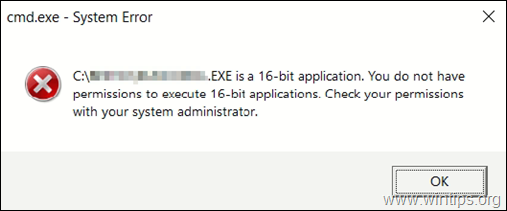
Jak naprawić: Brak uprawnień do wykonywania 16-bitowych aplikacji w systemie Windows 10.
Aby usunąć ograniczenie uruchamiania 16-bitowych aplikacji w systemie Windows 10, wykonaj poniższe czynności w Rejestrze systemu Windows lub w Edytorze zasad grupy.
Metoda 1. Zezwalaj na uruchamianie 16-bitowych aplikacji przy użyciu rejestru.
Aby umożliwić wykonywanie 16-bitowych aplikacji przy użyciu Rejestru:
1. Jednocześnie naciśnij Wygrać + r klawisze, aby otworzyć okno poleceń uruchamiania.
+ r klawisze, aby otworzyć okno poleceń uruchamiania.
2. Rodzaj regedit i naciśnij Wchodzić aby otworzyć Edytor rejestru.

3. Przejdź do tego klucza od lewej:
- HKEY_LOCAL_MACHINE\SOFTWARE\Policies\Microsoft\Windows\AppCompat
4. Teraz otwórz VDMNiedozwolone Wartość REG_DWORD w prawym okienku i zmień dane wartości z 1 na 0.
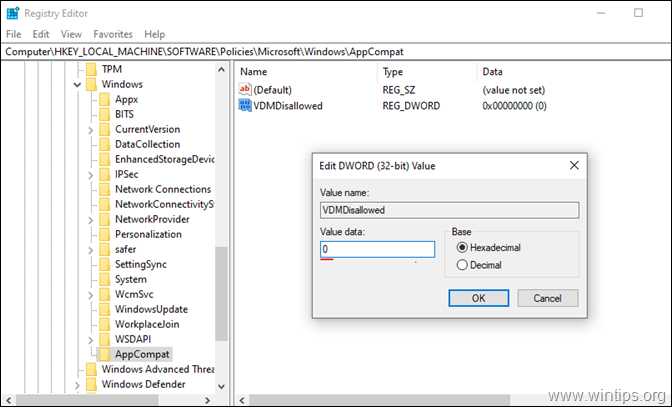
5. Po zakończeniu kliknij ok oraz blisko Edytor rejestru.
6. Uruchom ponownie komputera, a następnie uruchom aplikację 16-bitową.
Metoda 2. Zezwalaj na uruchamianie 16-bitowych aplikacji przy użyciu zasad grupy. *
* Notatka: Ta metoda dotyczy tylko systemów operacyjnych Windows 7 lub 10 Professional.
Aby umożliwić wykonywanie 16-bitowych aplikacji za pomocą Edytora zasad grupy:
1. Jednocześnie naciśnij Wygrać + r klawisze, aby otworzyć okno poleceń uruchamiania.
+ r klawisze, aby otworzyć okno poleceń uruchamiania.
2. Rodzaj gpedit.msc i naciśnij Wchodzić aby otworzyć Edytor lokalnych zasad grupy.

3. W Edytorze zasad grupy przejdź (od lewej strony) do:
- Konfiguracja komputera > Szablony administracyjne > Składniki systemu Windows > Zgodność aplikacji.
4. Kliknij dwukrotnie, aby otworzyć Blokuj dostęp do 16-bitowych aplikacji (w prawym okienku).
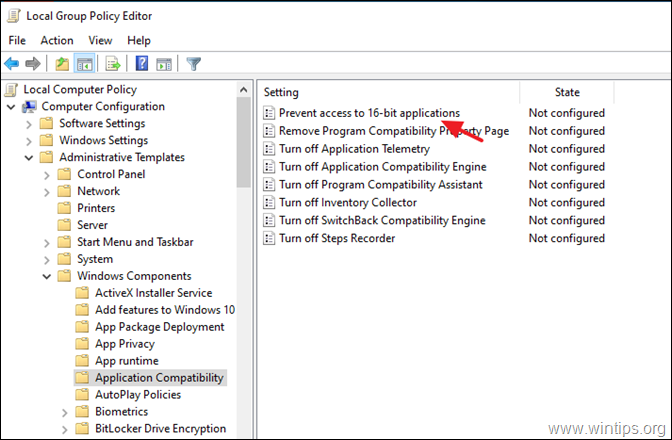
5. Kliknij Wyłączony, Kliknij ok i zamknij Edytor zasad grupy.

Otóż to! Daj mi znać, czy ten przewodnik Ci pomógł, zostawiając komentarz na temat swojego doświadczenia. Polub i udostępnij ten przewodnik, aby pomóc innym.